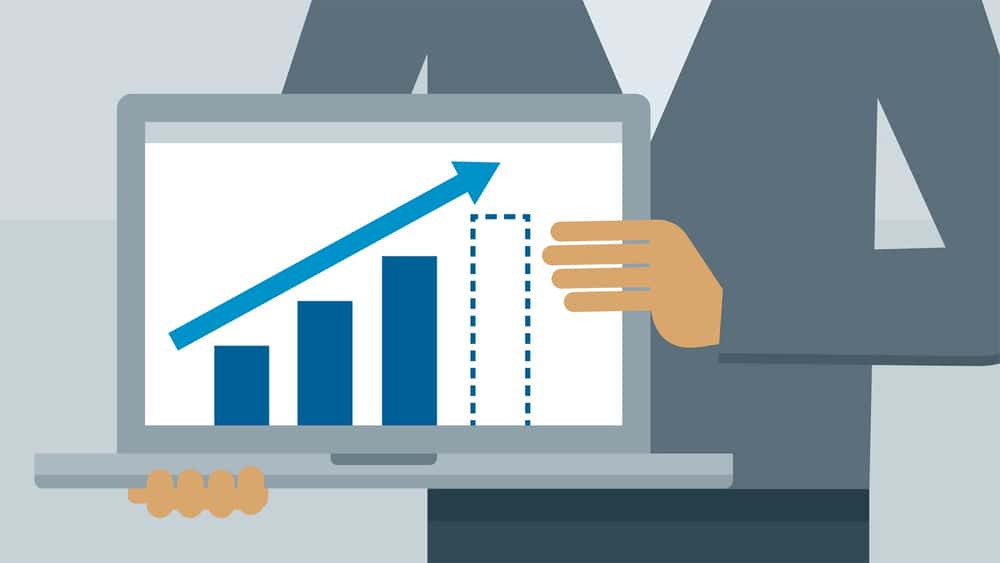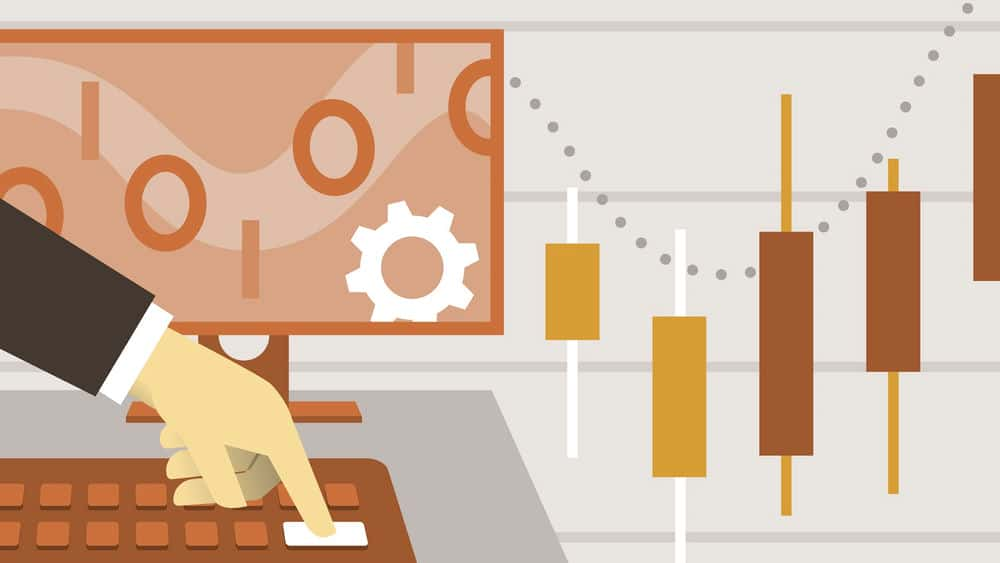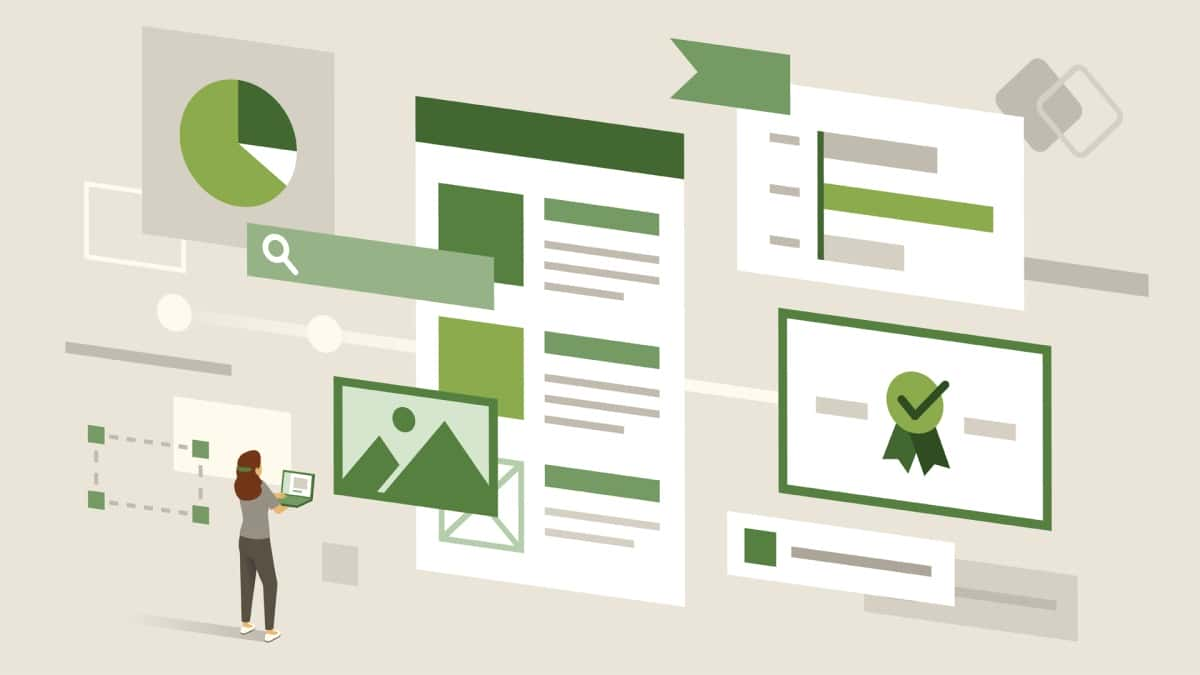آموزش نکات اکسل هفتگی
Excel Tips Weekly
توجه: از آنجا که این یک مجموعه در حال انجام است ، بینندگان گواهی پایان کار دریافت نمی کنند.
نکات Excel - جدید این هفته Excel Tips - New This Week
-
استفاده از جستجوهای آخرین به اول (پایین به بالا) با XLOOKUP و XMATCH Using last-to-first (bottom-up) searches with XLOOKUP and XMATCH
قسمت های قبلی Previous Episodes
-
کاربرگ ها را به طور ایمن مخفی و پنهان کنید Hide and unhide worksheets securely
-
تغییر اندازه ، جابجایی ، کپی و دستکاری نمودارها و اشیا other دیگر Resizing, moving, copying, and manipulating charts and other objects
-
استفاده از جعبه های لیست و جعبه های ترکیبی برای تسهیل ایجاد فرم ها Using list boxes and combo boxes to facilitate forms creation
-
با استفاده از توابع FORMULATEXT و N برای کاربرگ صفحه و مستندات فرمول Using the FORMULATEXT and N functions for worksheet and formula documentation
-
استفاده از توابع ISBLANK و COUNTBLANK برای بررسی و جدول بندی سلولهای خالی Using the ISBLANK and COUNTBLANK functions to check for and tabulate blank cells
-
خلاصه سازی داده ها از دامنه های مختلف با Data> Consolidate Summarizing data from diverse ranges with Data > Consolidate
-
استفاده از کادرهای انتخاب و قالب بندی مشروط با هم برای نمایشگرهای پویا Using check boxes and conditional formatting together for dynamic displays
-
با این 10 نکته کوچک که اغلب استفاده می کنید ، بهره وری بیشتری پیدا کنید Becoming more productive with these 10 tiny tips you'll use often
-
انتقال داده ها و نمودارها برای دیدگاهی متفاوت از داده های خود Transposing data and charts for a different perspective on your data
-
اعمال قالب بندی مشروط در میان ردیف های داده Applying conditional formatting across rows of data
-
کاوش در طرح بندی های مختلف برای PivotTable شما Exploring various layouts for your PivotTable
-
تقسیم و تلفیق کتابهای کار Splitting and consolidating workbooks
-
استفاده از تاریخ و زمان به عنوان سنجه در یک جدول محوری Using date and time as metrics in a PivotTable
-
افزودن تصاویر به کتاب کار شما Adding illustrations to your workbook
-
با استفاده از یک لیست انتخاب ، VLOOKUP ، جدول و نمودار با هم Using a pick list, VLOOKUP, table, and chart together
-
استفاده از فرمول ها برای محاسبه مقادیر بین کاربرگ ها و کتاب های کار Using formulas to calculate values across worksheets and workbooks
-
ارائه پویا داده ها از طریق برش دهنده های نمودار Dynamically presenting data via chart slicers
-
تجزیه داده های شما برای ایجاد لیست های منحصر به فرد Parsing your data to create unique lists
-
استفاده از عملکرد REPT برای نمایش بصری داده ها Using the REPT function to represent data visually
-
استفاده از داده های منبع از یک جدول برای پویاتر کردن جدول PivotTable شما Using source data from a table to make your PivotTable more dynamic
-
تسریع در کارهای Cut ، Copy ، Paste و Insert Accelerating Cut, Copy, Paste, and Insert tasks
-
بهره وری خود را با لیست های سفارشی افزایش دهید Increasing your productivity with custom lists
-
برجسته کردن نتایج جدول محوری با قالب بندی مشروط Highlighting PivotTable results with conditional formatting
-
الگوها را متناسب با نیازهای منحصر به فرد خود تنظیم کنید Customizing templates to fit your unique needs
-
ایجاد نمودارهای پویا با قالب بندی مشروط درون سلول Creating dynamic charts with in-cell conditional formatting
-
افزایش فیلتر میز با برش دهنده ها Enhancing table filtering with slicers
-
تبدیل نمودارها به تصاویر Converting charts into pictures
-
گروه بندی سفارشی در جداول محوری Custom grouping in PivotTables
-
نکات سریع قالب بندی Quick formatting tips
-
پنج میانبر برتر صفحه کلید ناشناخته اما مفید The top five unknown but useful keyboard shortcuts
-
استفاده از توابع TREND و GROWTH برای پیش بینی نتایج آینده Using the TREND and GROWTH functions for projecting future results
-
استفاده از میله های پیمایش و دکمه های چرخش برای ایجاد فرم ها Using scroll bars and spin buttons to facilitate forms creation
-
ایجاد دکمه های سه بعدی رنگارنگ برای حاشیه نویسی کاربرگ و دکمه های ماکرو Creating colorful 3D buttons for worksheet annotation and macro buttons
-
محاسبه با ساعت ، دقیقه و زمان روز Calculating with hours, minutes, and times of day
-
پیگیری وابستگی سلول در چندین صفحه کار و کتاب کار Tracking down cell dependencies across multiple worksheets and workbooks
-
کشف ابزارهای صرفه جویی در وقت در ویژگی Go To Special Discovering time-saving tools in the Go To Special feature
-
افزودن ، مدیریت و چاپ نظرات برای مستندات صفحه کار Adding, managing, and printing comments for worksheet documentation
-
کاهش زمان ورود اطلاعات با گسترش گزینه های تصحیح خودکار Reducing data entry time by expanding AutoCorrect options
-
تنظیم نماهای سفارشی برای دسترسی سریع به صفحه های مختلف صفحه کار Setting up custom views for quick access to different worksheet displays
-
استفاده از لینک های پیوندی برای تعویض سریع مکان های صفحه کار و پرش به وب سایت ها Using hyperlinks for rapidly switching worksheet locations and jumping to websites
-
کنترل امنیت صفحه کار با اجازه دادن به کاربران منتخب برای ویرایش محدوده سلول خاص Controlling worksheet security by allowing selected users to edit specific cell ranges
-
استفاده از دکمه های گزینه ، کادرهای گروهی و کادرهای انتخاب برای تسهیل ایجاد فرم ها Using option buttons, group boxes, and checkboxes to facilitate forms creation
-
بررسی سناریوهای چه در صورت استفاده از Goal Seek Exploring what-if scenarios using Goal Seek
-
ایجاد لیست های متنی ، عددی ، تاریخ و زمان به صورت فلاش Creating text, numerical, date, and time lists in a flash
-
ایجاد قوانین قالب بندی مشروط متغیر Creating variable conditional formatting rules
-
رسیدگی به تاریخ ها با فرمت های غیرمعمول Handling dates with unusual formats
-
استفاده از کارت های وحشی (ستاره ، tilde و علامت سوال) Using wildcards (asterisk, tilde, and question mark)
-
قالب های سفارشی با استفاده از ستاره ، نقطه ویرگول و براکت ها Custom formats using asterisk, semicolon, and brackets
-
رفع نیازهای فیلتر غیرمعمول از طریق Advanced Filter Meeting unusual filtering needs via Advanced Filter
-
یک نمودار سازمانی ایجاد کنید Create an organization chart
-
جستجوی دو طرفه با استفاده از توابع MATCH و INDEX Two-way lookup using the MATCH and INDEX functions
-
استفاده از توابع بررسی خطای اکسل Using Excel error-checking functions
-
قالب های سفارشی ، آدرس دهی نسبی و قالب بندی مشروط Custom formats, relative addressing, and conditional formatting
-
حسابرسی Auditing
-
افزودن نظرات و اشکال Adding comments and shapes
-
رسم مرزها و شبکه های مرزی Drawing borders and border grids
-
ساخت یک جدول ماهانه انعطاف پذیر با استفاده از توابع Building a flexible monthly table using functions
-
افزودن تصاویر به عنوان پس زمینه صفحه کار Adding pictures as worksheet backgrounds
-
توابع ADDRESS ، ROW و COLUMN ADDRESS, ROW, and COLUMN functions
-
با توابع جدید CONCAT و TEXTJOIN به داده ها بپیوندید Join data with new CONCAT and TEXTJOIN functions
-
کار با فرمول ها در جداول Working with formulas in tables
-
مکان یابی قوانین و تخلفات اعتبار سنجی داده ها Locating data validation rules and violations
-
ایجاد الگوی اکسل Creating an Excel template
-
بازیابی عناوین ستون گمشده Restoring missing column titles
-
ایجاد لیست انتخاب وابسته به لیست انتخاب دیگری Creating a pick list dependent on another pick list
-
با استفاده از میانبرهای فرمان با کلید Alt Using command shortcuts with the Alt key
-
یک ماکرو برای مرتب سازی داده های پویا تنظیم کنید Set up a macro for sorting dynamic data
-
برای مرتب سازی و ایجاد داده های نمونه ، از توابع اعداد تصادفی استفاده کنید Use random number functions for sorting and creating sample data
-
از فیلدهای محاسبه شده و موارد محاسبه شده در یک جدول محوری استفاده کنید Use calcuated fields and calculated items in a PivotTable
-
جای کاراکترها را با عملکرد جایگزین کنید Replace characters by position with the REPLACE function
-
با فرمول ها در جداول کار کنید Work with formulas in tables
-
کلیدهای میانبر از A تا Z: با استفاده از کلید Ctrl Keystroke shortcuts from A to Z: Using the Ctrl key
-
برای کار با تاریخ در نمودارها از ترفندهای ویژه استفاده کنید Use special tricks for working with dates in charts
-
برای ورود داده ها و کاوش داده ها از فرم داده استفاده کنید Use a data form for data entry and exploring data
-
ایجاد الگوی اکسل برای ساده سازی به روزرسانی پرونده ماهانه Creating an Excel template to simplify updating a monthly file
-
با استفاده از عملکرد پنهان اکسل - DATEDIF ، تاریخ ها را به طور کارآمد محاسبه کنید Calculate dates efficiently using Excel's hidden function - DATEDIF
-
با تابع INDIRECT منابع نام پویا را ایجاد کنید Create dynamic sheet name references with the INDIRECT function
-
با عملکرد قدرتمند AGGREGATE از خطاها و داده های پنهان جلوگیری کنید Avoid errors and hidden data with the powerful AGGREGATE function
-
مخفی کردن صفحات کاری ، سطر ، ستون ها ، سلول ها و سایر عناصر Excel Hide worksheets, row, columns, cells and other Excel elements
-
برای ارائه های پویا از برش دهنده ها و نمودارها با هم استفاده کنید Use slicers and charts together for dynamic presentations
-
ذخیره نمودار به عنوان الگو: از الگو برای نمودارهای فعلی یا جدید استفاده کنید Save a chart as a template: Use the template for current or new charts
-
MAXIFS و MINIFS به توابع خانواده COUNTIF / SUMIF اضافه شده است MAXIFS and MINIFS added to the COUNTIF/SUMIF family of functions
-
داده های منبع نمودار را تنظیم کرده و ترتیب سری آن را تنظیم کنید Adjust a chart's source data and adjust its series order
-
برای جدول بندی کردن داده های متحرک از عملکرد OFFSET استفاده کنید Use the OFFSET function for tabulating moving data
-
داده های عددی را بدون فرمول تغییر دهید Alter numeric data without formulas
-
برای ترکیب یا جداسازی سریع داده های ستونی از Flash Fill استفاده کنید Use Flash Fill to rapidly combine or separate columnar data
-
قالب بندی ردیف باند را تنظیم کنید Adjust banded-row formatting
-
شکل جعبه های نظر و سایر اشیا را تغییر دهید Change the shape of comment boxes and other objects
-
نحوه و زمان استفاده از 10 عملکرد گرد در اکسل How and when to use the 10 rounding functions in Excel
-
سریعتر با دکمه AutoSum و میانبر ضربه AutoSum محاسبه کنید Calculate faster with the AutoSum button and AutoSum keystroke shortcut
-
نحوه استفاده از مراجع مخلوط سلول How to use mixed cell references
-
ویژگی های Speak On Enter و Speak Cells را فعال کنید Activate the Speak On Enter and Speak Cells features
-
ورود اطلاعات را با پنج تکنیک ویژه تسریع کنید Accelerate data entry with five special techniques
-
جعبه متن یا شکل را وارد کنید و محتوای سلول را به آن پیوند دهید Insert a text box or shape and link a cell's content to it
-
برای ردیابی سلولهای در حال تغییر از Watch Window و سایر تکنیک ها استفاده کنید Use Watch Window and other techniques to track changing cells
-
نحوه ایجاد ورودی های بازه زمانی How to create time interval entries
-
نحوه ایجاد جدول بندی و توزیع فرکانس How to create frequency tabulations and distributions
-
با استفاده از تکنیک های PivotTable یک لیست گسترده از یک خلاصه ایجاد کنید Create an expanded list from a summary using PivotTable techniques
-
مسائل مربوط به تطبیق را با شماره تلفن و شماره SS تطبیق دهید Solve matching issues with matching phone numbers and SS numbers
-
برای محاسبه سه ماهه مالی و به عنوان گزینه VLOOKUP از CHOOSE استفاده کنید Use CHOOSE to calculate fiscal quarters and as a VLOOKUP alternative
-
برای گسترش و جمع آوری سریع داده ها برای ارائه های پویا ، از ابزارهای مشخص استفاده کنید Use outlining tools to quickly expand and collapse data for dynamic presentations
-
برای جلوگیری از شمارش مضاعف از توابع SUBTOTAL (و AGGREGATE) استفاده کنید Use the SUBTOTAL (and AGGREGATE) functions to avoid double counting
-
لیست های سه شنبه های دوم ، سه شنبه های گذشته را ایجاد کنید. و سایر مجموعه های تاریخ Create lists of all 2nd Tuesdays, last Tuesdays. and other date series
-
فرمولهای پیوندی ایجاد کنید که به سایر صفحات کار و کتابهای کار اشاره دارد Create linkage formulas that refer to other worksheets and workbooks
-
لانه سازی فرمول: استفاده از چندین عملکرد در فرمول یکسان Formula nesting: Using multiple functions in the same formula
-
میانبرهای صفحه کلید برای قالب های عددی Keyboard shortcuts for numeric formats
-
از دستور Subtotal برای تجزیه و تحلیل داده ها با زیر مجموعه های تک یا چند سطح استفاده کنید Use the Subtotal command to analyze data with single- or multiple-level subtotals
-
با MAX ، MAXIFS ، LARGE و توابع مرتبط کار کنید Work with MAX, MAXIFS, LARGE, and related functions
-
از توابع پویا TODAY و NOW برای محاسبات به روز به روز استفاده کنید Use the dynamic TODAY and NOW functions for real-time up-to-date calculations
-
از توابع FIND ، MID ، LEFT و RIGHT استفاده کنید Use the FIND, MID, LEFT, and RIGHT functions
-
ترتیب ستونها را از چپ به راست با عملکرد INDEX چرخانده یا بر اساس ستونها مرتب کنید Flip the left-to-right order of columns with the INDEX function or sort by columns
-
کار با داده های پنهان هنگام کپی کردن سلول ها و ایجاد نمودار Working with hidden data when copying cells and creating charts
-
برای تأکید بر داده های منفی از میله های داده قالب بندی مشروط استفاده کنید Use conditional formatting data bars to accentuate negative data
-
استفاده خلاقانه از خط جرقه در سلولهای ادغام شده با محورها Creative use of sparklines in merged cells with axes
-
با استفاده از تکنیک های کشیدن و Format Painter سریع قالب ها را کپی کنید Copy formats quickly using dragging techniques and the Format Painter
-
نمایش چندین صفحه کار و کتاب کار با هم Displaying multiple worksheets and workbooks together
-
نکاتی برای ایجاد و به روزرسانی داده های نمونه Tips for creating and updating sample data
-
برای غلبه بر محدودیت های قالب بندی عملکرد IF ، از قالب بندی مشروط استفاده کنید Use conditional formatting to overcome formatting limitations of the IF function
-
از توابع VLOOKUP ، MATCH و INDEX با فرمول های آرایه استفاده کنید Use VLOOKUP, MATCH, and INDEX functions with array formulas
-
داده های کاربرگ های مختلف را با یک جدول محوری خلاصه کنید Summarize data from different worksheets with a PivotTable
-
میانبرهای تکمیل خودکار برای سری تاریخ ، فواصل یک یا دو هفته ای ، EOM و فرمول ها AutoFill shortcuts for date series, one/two week intervals, EOM, and formulas
-
با استفاده از توابع COUNTIFS ، SUMIFS و AVERAGEIFS آمار خلاصه ایجاد کنید Create summary statistics using COUNTIFS, SUMIFS, and AVERAGEIFS functions
-
برای جلوگیری از بد بودن داده ها ، از فرمول های سفارشی در اعتبار سنجی داده ها استفاده کنید Use custom formulas in data validation to keep out bad data
-
مقابله با خطاهای دایره ای Dealing with circular errors
-
نکاتی برای ایجاد نمودار به سرعت Tips for creating charts quickly
-
ایجاد نقشه های حرارتی با استفاده از قالب بندی شرطی Creating heat maps using conditional formatting
-
با استفاده از تابع INDEX داده ها را بر اساس سطر و ستون استخراج کنید Using the INDEX function to extract data by row and column
-
نمایش نکاتی هنگام استفاده از اکسل در ارائه ها Displaying tips when using Excel in presentations
-
گزینه های Wrap Text ، Merge and Center و Indent The Wrap Text, Merge and Center, and Indent options
-
استفاده از جلوه های پر (شیب ها ، الگوها ، سبک ها) برای تغییرات پس زمینه سلول های رنگارنگ Using fill effects (gradients, patterns, styles) for colorful cell background variations
-
کار با چندین کاربرگ همزمان Working with multiple worksheets simultaneously
-
کاوش گزینه های قلم در برگه Home یافت نمی شود Exploring font choices not found on the Home tab
-
استفاده از WordArt برای عناوین و عناوین خاص Using WordArt for special titles and headings
-
ایجاد جستجوی دو طرفه با توابع VLOOKUP ، HLOOKUP ، INDEX و MATCH Creating a two-way lookup with VLOOKUP, HLOOKUP, INDEX, and MATCH functions
-
مرزها و خطوط شبکه: بررسی تغییرات ، گزینه ها و تفاوت ها Borders and gridlines: Exploring variations, options, and differences
-
انواع نمودارهای جدید Excel 2016: نقشه درخت و آفتاب زدگی New Excel 2016 chart types: Tree map and sunburst
-
عنوان ستون و ردیف را مسدود کنید Freezing column and row titles
-
از اعتبار سنجی داده استفاده کنید تا ورودی ها را بزرگ یا کوچک کنید Use data validation to force entries to be uppercase or lowercase
-
اجتناب از تحریفات معمول نمودار Avoiding common chart distortions
-
از نمودار قیف جدید موجود در Excel 365 استفاده کنید Use the new funnel chart available in Excel 365
-
ترکیب داده ها با استفاده از توابع CONCATENATE ، CONCAT و TEXTJOIN و کاراکتر ampersand (&) Combine data using CONCATENATE, CONCAT, and TEXTJOIN functions and the ampersand (&) character
-
تشخیص خطاهای فرمول اکسل: # N / A ، # Value !، #REF! ، # DIV / 0! ، #NUM و # NAME! Recognizing Excel Formula errors: #N/A, #VALUE!, #REF!, #DIV/0!, #NUM, and #NAME!
-
ایجاد جمع متقابل با عملکرد SUMIFS و منابع مختلف Creating cross-totals with the SUMIFS function and mixed references
-
انواع نمودارهای جدید اکسل 2016: هیستوگرام ، پارتو و جعبه و سبیل New Excel 2016 chart types: Histogram, Pareto, and box, and whisker
-
استفاده از توابع AND و OR به طور مستقل یا در توابع IF Using the AND and OR functions independently or within IF functions
-
تنظیمات تراز و تنظیم عمودی و افقی Vertical and horizontal alignment settings and orientation options
-
مرتب سازی راهنمایی ها و میانبرها Sorting tips and shortcuts
-
نگاهی به انواع نمودارهای جدید در اکسل 2016: آبشار A look at new chart types in Excel 2016: Waterfall
-
کار با فرمول ها و قالب ها: اعشار و کسر Work with formulas and formats: Decimals and fractions
-
ایجاد فرمولهای مرجع مخلوط تبدیل به یک جدول ؛ استفاده از قالب بندی مشروط Creating mixed reference formulas; converting to a table; applying conditional formatting
-
خطوط شبکه را در نمودارها و در صفحه های کار کنترل کنید Control gridlines in charts and on worksheets
-
برای استخراج داده ها از عملکرد INDIRECT با فرمول های تقاطع و نام دامنه استفاده کنید Use the INDIRECT function with intersection formulas and range names to extract data
-
استفاده از Expand / Collapse در PivotTables و PivotCharts برای تغییرات سریع نمایش Using Expand/Collapse on PivotTables and PivotCharts for rapid display changes
-
شماره تلفن و کد پستی را با استفاده از گزینه های داخلی یا قالب های سفارشی کنترل کنید Control phone number and postal code formats using built-in options or customized formats
-
نوع پیش فرض نمودار اکسل را تغییر دهید ؛ الگوهای نمودار ایجاد و استفاده کنید Change the default Excel chart type; create and use chart templates
-
قالب های تاریخ و زمان سفارشی خود را ایجاد کنید Create your own customized date and time formats
-
هشدارها و یادآوری های روی صفحه را با نظرات یا پیام های تأیید داده ایجاد کنید Create on-screen warnings and reminders with comments or data validation messages
-
از REPLACE فقط برای قالب ها ، فقط برای داده ها یا هر دو استفاده کنید Use REPLACE for formats only, for data only, or for both
-
ایجاد قالب های عددی: نمایش در هزار یا میلیون ها Create numeric formats: Display in thousands or millions
-
تبدیل تاریخ هایی مانند 20102006 به ورودی های تاریخ قابل استفاده Converting dates like 20102006 into usable date entries
-
برای سری حروف مانند A تا Z لیست های سفارشی ایجاد کنید Create custom lists for letter series like A to Z
-
صفحه های یخ زده و تقسیم Freeze Panes and Split
-
NETWORKDAYS.INTL و WORKDAY.INTL NETWORKDAYS.INTL and WORKDAY.INTL
-
٪ تغییر را محاسبه کنید Calculate % of change
-
تمام سلولهای خالی را در یک محدوده با قالب بندی یا داده پر کنید Fill in all blank cells within a range with either formatting or data
-
از توابع COUNT و COUNTA استفاده کنید Use the COUNT and COUNTA functions
-
برای جلوگیری از استفاده از دستورات صفحه ، از محافظت از کتاب کار استفاده کنید Use workbook protection to prevent use of sheet commands
-
داده ها را با توابع RANK و RANK.AVG رتبه بندی کنید Rank data with the RANK and RANK.AVG functions
-
در جدولهای محوری از سالهای مالی و سه ماهه غیر استاندارد استفاده کنید Use nonstandard fiscal years and quarters in PivotTables
-
ورودی های منحصر به فرد را در یک لیست شناسایی یا استخراج کنید Identify or extract unique entries in a list
-
تکنیک های صفحه کلید ، ماوس و دستورات برای مشاهده کاربرگ ها Keyboard, mouse, and command techniques for viewing worksheets
-
نمودارهای هنری با اعداد تصادفی ایجاد کنید Create artistic charts with random numbers
-
روز ، ماه و سال را از قسمتهای تاریخ استخراج کنید Extract day, month, and year from date fields
-
داده ها را با توابع EXACT ، FIND و SEARCH مقایسه کنید Compare data with EXACT, FIND, and SEARCH functions
-
نحوه تبدیل اعداد ROMAN How to covert ROMAN numberals
-
برای فرمولهای خواناتر از نام دامنه استفاده کنید Use range names for more readable formulas
-
نوار ابزار دسترسی سریع خود را سفارشی کنید Customize your Quick Access Toolbar
-
قالب بندی مشروط بر اساس نزدیکی تاریخ Conditional formatting based on date proximity
-
نحوه تنظیم نام ها How to adjust names
-
تفاوت ها و محدودیت های تبدیل داده ها به یک جدول Differences and limitations of converting data to a table
-
از پیام خطای # DIV / 0 خودداری کنید Avoid the #DIV/0 error message
-
گزینه های قالب بندی را که در برگه Home در دسترس نیست ، کاوش کنید Explore formatting options not available on the Home tab
-
قالب بندی جدول را با قالب های سفارشی کنترل کنید Control table formatting with custom formats
-
برای محاسبه سن و سن از توابع تاریخ استفاده کنید Use date functions for age and tenure calculations
-
هنگام وارد کردن شماره کد ، از ورود ناخواسته خودداری کنید Avoid unintentional entries when typing code numbers
-
مرتب سازی بر اساس ستون ها Sorting by moving columns
-
محاسبه مجموع تجمعی Calculating cumulative totals
-
استفاده از عملکرد CONVERT برای سیستم های مختلف شماره گذاری Using the CONVERT function for different numbering systems
-
ایجاد یک نمودار در حال گسترش خودکار با قرار دادن آن روی یک جدول Creating an automatically expanding chart by basing it on a table
-
میانبرهای ضربه زدن به کلید با استفاده از کلید Alt Keystroke shortcuts using the Alt key
-
استفاده از افزونه Solver Using the Solver Add-in
-
عرض ستون ، ارتفاع ردیف ، سلولهای ادغام و موارد مربوط به قالب بندی Column widths, row heights, merging cells, and related formatting issues
-
تنظیم طرحهای پیش فرض و گروه بندی تاریخ در جدولهای محوری Adjusting default layouts and date grouping in PivotTables
-
ممیزی محتوای سلول با Watch Watch و فرمولهای سلول وابسته Auditing cell content with Watch Window and dependent cell formulas
-
از توابع LEN و REPT برای آزمایش سلول و گزینه های نمایش تخصصی استفاده کنید Use the LEN and REPT functions for specialized cell testing and display options
-
برای حذف فضاهای اضافی و نویسه های غیر چاپی از توابع TRIM و CLEAN استفاده کنید Use the TRIM and CLEAN functions to remove excess spaces and non-printing characters
-
ضمن تکرار عنوان های ستون ، چاپهایی با فاصله دو و سه فاصله ایجاد کنید Create double-spaced and triple-spaced printouts while repeating column headings
-
کلیدهای میانبر مفید Helpful keystroke shortcuts
-
روزهای هفته و روزهای آخر هفته را در داده ها مشخص کنید Identify weekdays and weekend days in data
-
برای ارائه از نمودار و فیلتر استفاده کنید Use chart and filter for presentations
-
پیوندهای تصویری ایجاد کنید Create picture links
-
نحوه استفاده از قوانین بررسی خطا در اکسل How to use the error-checking rules in Excel
-
از کاربرگ محافظت کنید و سلول ها را قفل کنید Protect worksheets and lock cells
-
از آدرس های مخلوط در فرمول های اکسل استفاده کنید Use mixed addresses in Excel formulas
-
فیلتر کردن سریع با فیلتر با انتخاب Rapid filtering with Filter by Selection
-
مقادیر زیادی را نشان دهید Display large values
-
پیگیری قوانین قالب بندی مشروط و اعتبار سنجی داده ها Tracking down conditional formatting and data validation rules
-
انتقال داده ها و استفاده از عملکرد TRANSPOSE Transposing data and using the TRANSPOSE function
-
نمایش خطوط شبکه ، حاشیه ها و عناوین ستون / ردیف هنگام چاپ Displaying gridlines, borders, and column/row headings when printing
-
بررسی برخی از گزینه های گرافیکی 200 به علاوه SmartArt Exploring some of the 200-plus SmartArt graphic options
-
استفاده از توابع سقف و کف برای نیازهای گرد کردن تخصصی Using the CEILING and FLOOR functions for specialized rounding needs
-
درج ، تغییر شکل و قالب بندی اشکال: مستطیل ها ، پیکان ها ، ستاره ها و آگهی ها Inserting, reshaping, and formatting shapes: Rectangles, arrows, stars, and banners
-
جدول بندی کل با عملکرد VLOOKUP و ثابت های آرایه Tabulating totals with the VLOOKUP function and array constants
-
کار با فرمول های آرایه راحت تر Working with array formulas more easily
-
با استفاده از عملکرد جدید منحصر به فرد برای شمارش و کپی کردن ورودی های لیست منحصر به فرد Using the new UNIQUE function to count and copy unique list entries
-
ایجاد و به روزرسانی نمونه داده ها Creating and updating sample data
-
ماکروها را قالب بندی کنید تا از کاربران اکسل کارآمدتر شوید Format macros to make you a more efficient Excel user
-
برای استخراج لیست های مرتب شده از توابع جدید SORT و SORTBY استفاده کنید Use the new SORT and SORTBY functions to extract sorted lists
-
برای تنظیم رنگ صفحه کار ، قلم ها و جلوه ها از تم استفاده کنید Use themes to adjust worksheet colors, fonts, and effects
-
پرداخت وام و سرمایه گذاری را با توابع PMT و FV محاسبه کنید Calculate loan payments and investments with PMT and FV functions
-
برای جایگزینی VLOOKUP از عملکرد XLOOKUP استفاده کنید Use the XLOOKUP function to replace VLOOKUP
-
گزینه های نمایش نمودار با سلول های خالی در داده های منبع Chart display options with blank cells in source data
-
با تغییر در نقاط شکست ، قوانین قالب بندی مشروط را تنظیم کنید Adjust Conditional Formatting rules by altering percentage breakpoints
-
قابلیت های فرمول جدید را با عملکردهای جدید و آرایه های پویا کشف کنید Discover new formula capabilities with new functions and dynamic arrays
-
داده ها را بر اساس قلم رنگ یا پس زمینه رنگ سلول مرتب یا فیلتر کنید Sort or filter data based on color font or cell color background
-
استفاده از نویسه ها و نمادهای خاص را ساده کنید Simplify the use of special characters and symbols
-
از بین 800 نماد را برای زنده کردن کاربرگ انتخاب کنید Select from over 800 icons to enliven worksheets
-
از تابع RANDARRAY جدید استفاده کنید که جایگزین RAND و RANDBETWEEN شود Use the new RANDARRAY function that replaces RAND and RANDBETWEEN
-
نحوه و زمان استفاده از نمودار منطقه How and when to use an area chart
-
تصاویر رنگی را با افزونه People Graph وارد کنید Insert colorful images with the People Graph Add-in
-
از فرمول ها برای ایجاد نمودارهای تعاملی استفاده کنید Use formulas to create interactive charts
-
با استفاده از مدیر سناریو متغیرها را ردیابی کنید Track variables using the Scenario Manager
-
بدون ایجاد فرمول به سرعت جمع کنید Get totals quickly without creating formulas
-
برای ایجاد فرمول های پویا از ارجاع ستون یا ردیف استفاده کنید Use column or row references to create dynamic formulas
-
غلبه بر موانع هنگام کار با تاریخ در نمودارها Overcoming obstacles when working with dates in charts
-
بر اساس مکان های جغرافیایی نمودارهایی از نوع نقشه ایجاد کنید Create map-type charts based on geographical locations
-
تکنیک های ایجاد سری تاریخ Techniques for creating date series
-
استخراج داده های فیلتر شده با اعتبار سنجی داده ها و عملکرد FILTER Extract filtered data with data validation and the FILTER function
-
برای تغییر محتویات و قالبهای سلول از Find and Replace استفاده کنید Use Find and Replace to change cell contents and formats
-
ابزارها و علائم فرمول را به نوار ابزار دسترسی سریع اضافه کنید Add formula tools and symbols to the Quick Access Toolbar
-
تنظیمات PivotTable را برای عناوین و خلاصه ها تغییر دهید Change PivotTable settings for titles and summaries
-
از قابلیت فیلتر کردن اکسل برای تاریخ استفاده کنید Use the Excel filtering capability for dates
-
در فرمول ها از نام کاربرگ استفاده کنید Use worksheet names in formulas
-
از قوانین اعتبار سنجی داده ها با قالب های ویژه تلفن و امنیت اجتماعی استفاده کنید Use data validation rules with special phone and social security formats
-
در فرمول ها با محاسبات زمان کار کنید Work with time calculations in formulas
-
از ورودی های تکراری کاربرگ جلوگیری و مکان یابی کنید Prevent and locate duplicate worksheet entries
-
با استفاده از EDATE و سایر توابع تاریخ به جلو و عقب نگاه کنید Look forward and backward using EDATE and other date functions
-
سلولهای فرمول صفحه کار را نمایش داده و برجسته کنید Display and highlight worksheet formula cells
-
داده های ستونی را با Text to Columns یا Flash Fill تقسیم یا به آنها بپیوندید Split or join columnar data with Text to Columns or Flash Fill
-
داده های مهم را با قالب بندی شرطی و فرمول های تجمعی برجسته کنید Highlight milestone data with conditional formatting and cumulative formulas
-
برای جایگزینی MATCH از عملکرد XMATCH استفاده کنید Use the XMATCH function to replace MATCH
-
یک ماکرو قدرتمند ایجاد کنید Create a powerful macro
-
با داده های پنهان و قابل مشاهده در لیست های فیلتر شده و فرعی کار کنید Work with hidden and visible data in filtered and subtotaled lists
-
امروز ، اکنون ، YEARFRAC و DATEDIF استفاده کنید Use TODAY, NOW, YEARFRAC, and DATEDIF
-
برای جلوگیری از ورودی های تکراری در یک دامنه ، از قوانین اعتبار سنجی داده استفاده کنید Use data validation rules to prevent duplicate entries in a range
-
برای پنهان کردن سلول ها ، ردیف ها ، ستون ها و کاربرگ ها از تکنیک های مختلف استفاده کنید Use various techniques to hide cells, rows, columns, and worksheets
-
شکل ها را در صفحه های کاری تراز کنید ، مرتب کنید و بچرخانید Align, arrange, and rotate shapes in worksheets
-
مستندات را با دکمه آمار کارنامه تنظیم کنید File documentation with the Workbook Statistics button
-
هنگام جمع آوری تصاویر ، از گمراه کردن تصاویر خودداری کنید Avoid misleading visuals when rescaling
-
برای بسته بندی متن طولانی از ویژگی Fill Justify استفاده کنید Use the Fill Justify feature to wrap long text
-
نام دامنه ها را از عناوین Column و Row ایجاد کنید Create range names from Column and Row headings
-
از توابع جایگزین و جایگزین استفاده کنید Use the SUBSTITUTE and REPLACE functions
-
با نوار ابزار دسترسی سریع ، قالب بندی مشروط را تسریع کنید Accelerate Conditional Formatting with the Quick Access Toolbar
-
در فیلترها و دستورات از نمادهای کارت وحشی استفاده کنید Use wildcard symbols in filtering and commands
-
در عملکردها از نمادهای کارت وحشی استفاده کنید Use wildcard symbols in functions
-
توابع IF تو در تو را با عملکرد جدیدتر IFS متراکم کنید Condense lengthy nested IF functions with the newer IFS function
-
با استفاده از این گزینه های قالب بندی ، استعداد را به نمودارها اضافه کنید: عرض شکاف ، سایه ، درخشش ، 3D و موارد دیگر Add flair to charts with these formatting options: Gap width, shadow, glow, 3D, and more
-
با اجازه دادن به کاربران انتخاب شده برای ویرایش محدوده های سلول خاص ، امنیت صفحه کار را کنترل کنید Control worksheet security by allowing selected users to edit specific cell ranges
-
با استفاده از ابزار جغرافیا داده های حیاتی را براساس مکان بازیابی کنید Retrieve vital data based on location using the Geography tool
-
از تابع SEQUENCE جدید برای ساخت سریع آرایه های عددی و تاریخ استفاده کنید Use the new SEQUENCE function to quickly build numeric and date arrays
-
محاسبه طول متن و تعداد کلمات با توابع LEN ، TRIM و SUBSTITUTE Calculating text length and word count with LEN, TRIM, and SUBSTITUTE functions
-
برای تسهیل انتخاب داده ها از لیست ، یک جعبه لیست ایجاد کنید Create a list box to facilitate selection of data from a list
-
از توابع مختلف شمارش اکسل استفاده کنید: COUNT ، COUNTA ، COUNTBLANK و موارد دیگر Use various Excel count functions: COUNT, COUNTA, COUNTBLANK, and more
-
خوانایی را با ردیفهای باند شده از طریق قالب بندی مشروط افزایش دهید Enhance readability with banded rows via conditional formatting
-
هفت روش مختلف برای کشیدن داده ها با استفاده از کلیدهای Ctrl ، Shift و Alt Seven different ways to drag data using the Ctrl, Shift, and Alt keys
-
از عملکرد SWITCH استفاده کنید: مقایسه با IFS ، CHOOSE و سایر توابع جستجو Use the SWITCH function: Compare with IFS, CHOOSE, and other lookup functions
-
نمودارها را به سرعت با طرح سریع ، تغییر رنگ و گزینه های سبک نمودار تنظیم کنید Adjust charts quickly with quick layout, change colors, and chart styles options
-
داده های جدول محوری را با 13 گزینه Show Value As مختلف تجزیه و تحلیل کنید Analyze PivotTable data with 13 different Show Values As options
-
هنگام استفاده از دستور SUBTOTAL ، نتایج نمایش داده شده را بزرگ / کوچک کنید یا مرتب کنید Expand/collapse or sort displayed results when using the SUBTOTAL command
-
برای دور زدن خطاها و نادیده گرفتن داده های پنهان ، از عملکرد AGGREGATE استفاده کنید Use the AGGREGATE function to circumvent errors and ignore hidden data
-
برای ارزیابی بخشهایی از فرمول ، محاسبه مجدد ورودیهای تصادفی و کنترل تکرار از کلید F9 استفاده کنید Use the F9 key to evaluate parts of a formula, recalculate random entries, and control iteration
نمایش نظرات
نظری ارسال نشده است.


https://donyad.com/d/669e
 Dennis Taylor
Dennis Taylor
کارشناس اکسل با 25+ سال تجربه
دنیس تیلور یک متخصص اکسل است که بیش از 25 سال تجربه در زمینه نویسندگی و آموزش صفحه گسترده دارد.
دنیس دارای تجربه کار به عنوان نویسنده ، سخنران ، رهبر سمینار و مجری است. از اواسط دهه 90 ، وی نویسنده/مجری برنامه های متعدد ویدئویی و آنلاین اکسل بوده و با ارائه بیش از 300 سمینار و کلاس در سراسر ایالات متحده و کانادا سفر کرده است. وی چندین کتاب در زمینه نرم افزار صفحه گسترده تألیف یا تألیف کرده و بیش از 500 وبینار اکسل را به طیف وسیعی از مخاطبان ارائه داده است. دنیس با صدها شرکت مختلف و آژانس های دولتی و همچنین کالج ها و دانشگاه ها کار کرده است. او در بولدر ، کلرادو زندگی می کند.
Linkedin (لینکدین)
لینکدین: شبکه اجتماعی حرفهای برای ارتباط و کارآفرینی
لینکدین به عنوان یکی از بزرگترین شبکههای اجتماعی حرفهای، به میلیونها افراد در سراسر جهان این امکان را میدهد تا ارتباط برقرار کنند، اطلاعات حرفهای خود را به اشتراک بگذارند و فرصتهای شغلی را کشف کنند. این شبکه اجتماعی به کاربران امکان میدهد تا رزومه حرفهای خود را آپدیت کنند، با همکاران، دوستان و همکاران آینده ارتباط برقرار کنند، به انجمنها و گروههای حرفهای ملحق شوند و از مقالات و مطالب مرتبط با حوزه کاری خود بهرهمند شوند.
لینکدین همچنین به کارفرمایان امکان میدهد تا به دنبال نیروهای با تجربه و مهارت مورد نیاز خود بگردند و ارتباط برقرار کنند. این شبکه حرفهای به عنوان یک پلتفرم کلیدی برای بهبود دسترسی به فرصتهای شغلی و گسترش شبکه حرفهای خود، نقش مهمی را ایفا میکند. از این رو، لینکدین به عنوان یکی از مهمترین ابزارهای کارآفرینی و توسعه حرفهای در دنیای امروز مورد توجه قرار دارد.